
أحيانًا نجد بعضًا من تلك الصور بتنسيق gif قد نحبها أو نبدو مضحكة ونود استخدام بعض إطاراتها للحصول على الصورة الثابتة ، كما لو ستكون الصورة العادية. حسنًا ، من السهل فعل ذلك على جهاز Mac الخاص بنا واليوم سنرى كيفية القيام بذلك من أداة OS X الأصلية ، معاينة.
للقيام بذلك ، فإن أول شيء يتعين علينا القيام به هو حفظ صورة gif المعنية ويمكننا القيام بذلك من نفس صفحة الويب حيث يتم استضافتها ، ثم علينا فقط اتبع هذه الخطوات البسيطة لفصل صورة محددة أو أكثر عن أي gif:
نضغط بالزر الأيمن للماوس السحري أو لوحة التتبع الخاصة بنا وننزل الصورة أينما نريد:
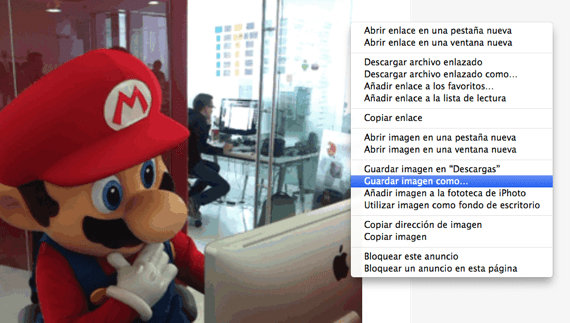
بمجرد التنزيل ، يتعين علينا فقط فتح الصورة بالنقر المزدوج والمعاينة والنقر فوق القائمة اليسرى العلوية لتحديد الصور المصغرة:
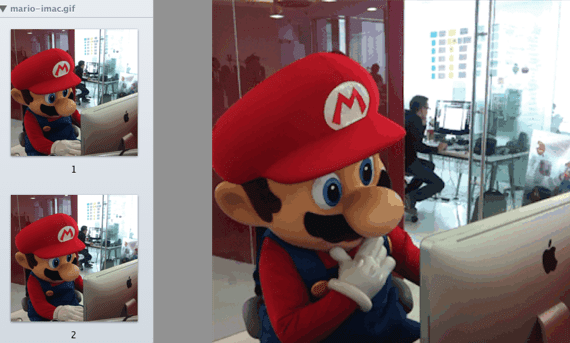
* عادةً ما يتم تنشيط هذا الخيار لمشاهدة الصور المصغرة تلقائيًا عندما تكون الصورة التي فتحناها بتنسيق gif.
الآن يمكننا اختيار المنمنمات أننا نريد حفظها كصورة وسحبها ببساطة إلى المجلد حيث سنخزنها أو إلى سطح المكتب. يمكننا أيضًا تغيير تنسيق الصورة بالنقر على الصورة المصغرة بالزر الأيمن واختيار "تصدير باسم ...":

يمكن أن يتم خيار حفظ الصور من أي متصفح ، لكن الخيارات التي يعرضها لحفظ الملفات قد تكون مختلفة إلى حد ما في كل منها. هذه الصور النموذجية التي لدينا في المقالة مصنوعة من متصفح Safari.
معلومات اكثر - حوّل "Terminal" إلى واجهة عرض مثل متجر Apple